Porovnanie dvoch priečinkov so všetkými podkladovými súbormia podpriečinky vyžadujú ich otváranie vedľa seba, aby sa zhodovali položky nachádzajúce sa v obidvoch priečinkoch, ale keď sa zaoberáte zdanlivo rovnakými zložkami, zisťovanie rozdielov nebude len znecitlivením mysle, ale tiež stratou času. Podobne nie je možné manuálne identifikovať súbory údajov a zdrojových kódov s malými rozdielmi. Ak hľadáte výkonný nástroj na porovnávanie súborov a priečinkov, ktorý ponúka komplexný zoznam nástrojov súborov / priečinkov na rozlíšenie aktualizácií, zmien a rozdielov, vyskúšajte DiffMerge. Je to multiplatformová aplikácia, ktorá je k dispozícii pre operačné systémy založené na Windows, Mac OS X a Linux.
DiffMerge porovnáva dva zoznamy priečinkov a vyhľadáva ichrozdiely medzi súbormi nachádzajúcimi sa v určených priečinkoch. Aplikácia podporuje obojsmerné aj trojsmerné režimy porovnávania súborov spolu s funkciou zlúčenia, ktorá vám umožňuje otvoriť 3 dátové súbory v jednom okne a zlúčiť rozdiely v jednom súbore. Okrem toho môžete upravovať súbory a odstraňovať rozdiely medzi porovnávanými súbormi.
DiffMerge sa pokúsi nájsť zmeny v oboch súborocha graficky znázorniť rozdiely na hlavnom rozhraní pomocou glyfov v ľavom bočnom paneli, aby ste rýchlo prešli všetkými zistenými zmenami. Keď určíte dva priečinky na zistenie zmien, zobrazia sa súbory prítomné iba v jednom priečinku, ako aj páry súborov, ktoré sú rovnocenné, rôzne alebo identické.
Na hlavnom rozhraní vyberte priečinky alebosúbory, ktoré sa majú porovnávať. Spolu s možnosťami porovnania priečinkov a obojsmerných súborov otvára aj možnosť trojsmerného zlúčenia okno na porovnanie a zlúčenie 3 súborov. V okne na porovnávanie priečinkov je potrebné zadať dva priečinky. Pred začatím porovnávania môžete zameniť ľavý a pravý priečinok.

Hlavné okno zobrazuje súbory, ktoré sa líšiav každom priečinku. V predvolenom nastavení porovnáva podpriečinky, ale toto je možné zakázať pomocou tlačidla zobrazovaného na priečinku na paneli nástrojov. Vedľa položky Zobraziť podpriečinok máte možnosť Zobraziť súbory bez rovesníkov, zobraziť ekvivalentné súbory a prepínať rovnaké súbory. Stavový riadok sumarizuje informácie o porovnaní tým, že zobrazuje počet rovnakých a rôznych súborov nájdených v určenom priečinku spolu s počtom súborov, ktoré v iných priečinkoch nemajú partnerov.
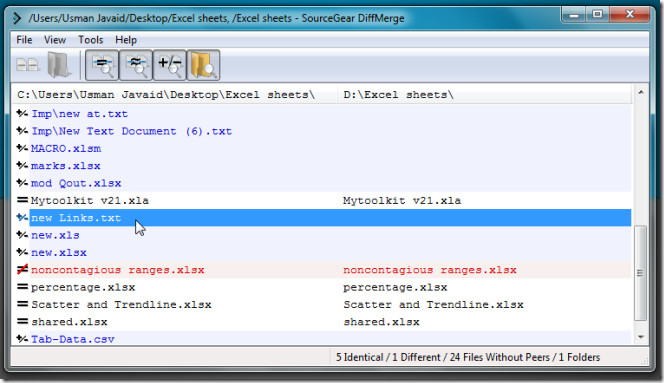
Podobne môžete porovnávať dva dátové súbory. Ako už bolo spomenuté skôr, prichádza s editorom, môžete upravovať obsah ľubovoľného súboru, pričom formát zostane zachovaný. V okne porovnávania súborov nájdete základné nástroje na úpravu obsahu súborov spolu s možnosťami rozdelenia okna horizontálne a vertikálne. Glyfy prítomné vedľa čísla riadku v ľavom stĺpci umožňujú vizuálne skenovať rozdiely a rýchlo sa v nich pohybovať.
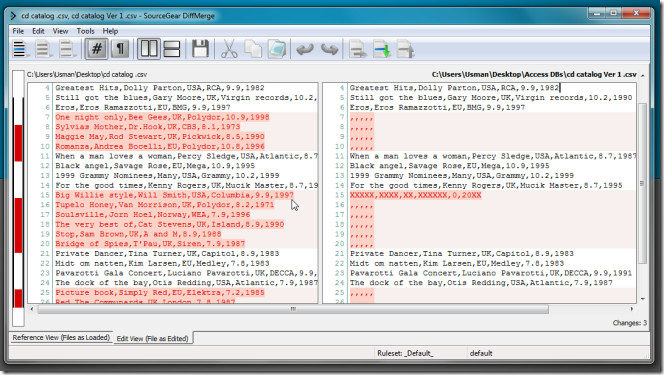
Okno Porovnanie súborov zobrazuje obsah oboch súborov so všetkými zmenami. Môžete však zapnúť Zobraziť iba rozdiely na paneli nástrojov môžete zobraziť rozdiely.
Okno zlúčenia s tromi smermi zobrazuje všetky základné ovládacie prvky porovnávania súborov kombinované s tromi ďalšími na paneli nástrojov, ktoré vám umožňujú preskočiť konflikty a zlúčiť zmeny do stredného súboru.

Kontextová ponuka shellu Windows pravým tlačidlom myšiintegrácia je ďalšia užitočná funkcia, ktorá vám umožňuje rýchlo pridávať súbory a priečinky na porovnávanie zoznamu. Je potrebné poznamenať, že pridá súbor do zoznamu, kde zadáte porovnávané súbory.
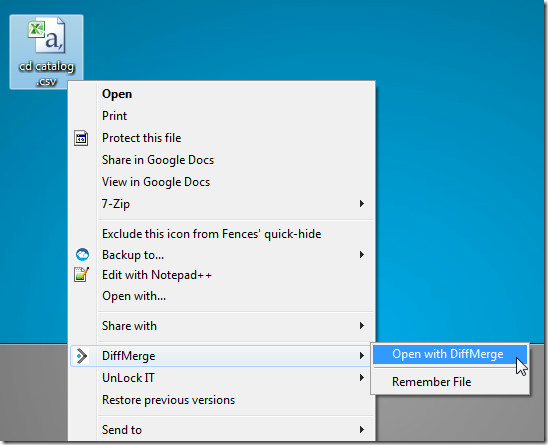
DiffMerge je nielen prispôsobiteľný z hľadiskazmena rozloženia a porovnanie okien, ale tiež vysoko konfigurovateľná. Zahŕňa množstvo možností na zmenu značiek, ktoré predstavujú rozdiely medzi súbormi a priečinkami, filtre na vyhľadávanie špecifikovaných súborov z priečinkov, farebných schém okien súborov a priečinkov, farieb v rámci riadkov v rámci zmenených riadkov, úrovne podrobností analýzy a predvolených pravidiel.
V časti Súbor Windows nájdete možnostina prispôsobenie možností týkajúcich sa porovnávania súborov a okna porovnávania súborov. Povedzme, že môžete zmeniť farby, ktoré ukazujú rôzne typy rozdielov medzi dvoma súbormi. Podobne je možné zmeniť aj konflikty súborov a zlúčiť farby. Pod týmito možnosťami sú podokná Ukážky rozdielov v súboroch a Okná zlúčenia súborov, ktoré umožňujú zobraziť zmeny v reálnom čase.
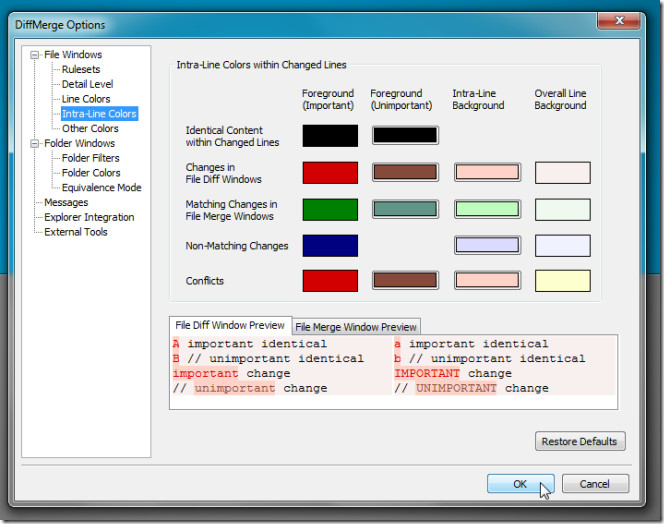
Okrem zmeny farby a filtra súborovnastavenia v časti Priečinok Windows, môžete prispôsobiť režim rovnocennosti. Podporuje 3 režimy ekvivalencie súborov, iba presnú zhodu, presnú zhodu s jednoduchým testovaním ekvivalencie súborov a presnú zhodu s testovaním ekvivalencie súborov na základe pravidiel.
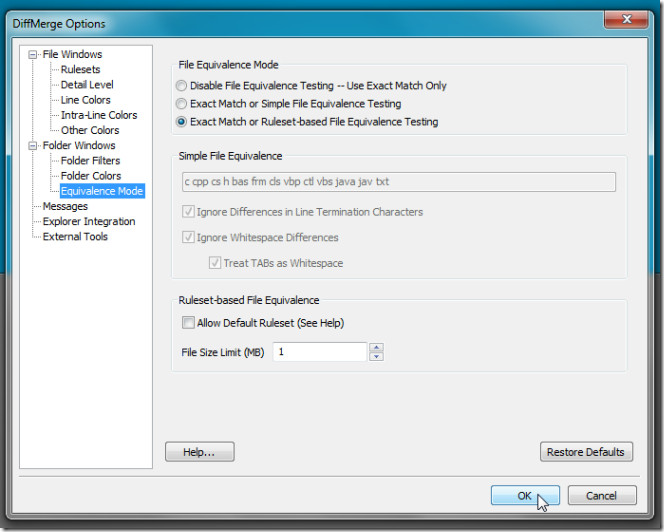
V skratke, DiffMerge je jedným z najviacvýkonný nástroj na zisťovanie zmien a rozdielov v súboroch a priečinkoch a zlúčenie zmien rôznych verzií súborov do jedného. Funguje v systémoch Windows, Linux a Mac OS X. K dispozícii sú verzie pre 32-bitové aj 64-bitové verzie OS.
Stiahnite si DiffMerge
Odporúčame vám tiež pozrieť sa na WinMerge. A ak používate Poznámkový blok ++, potom uchopte doplnok Porovnať.








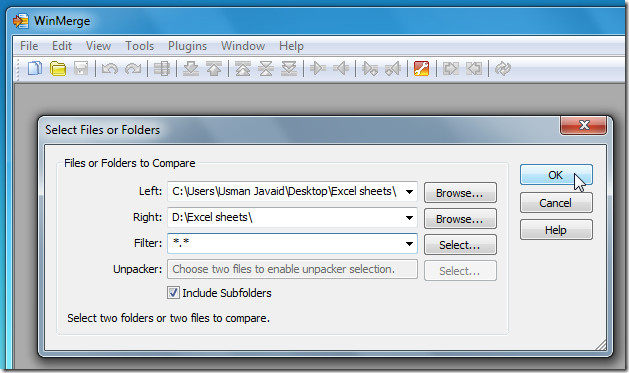




Komentáre